圖、文/綠色工廠
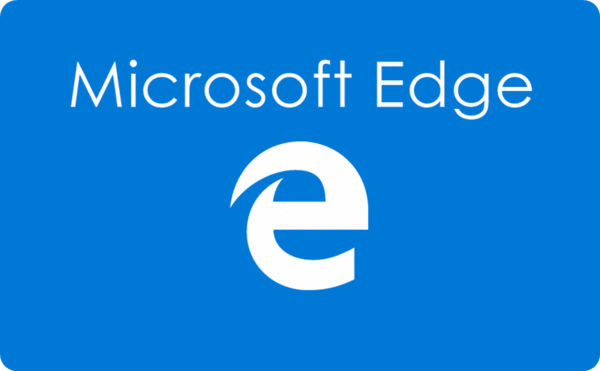
相信不少人早就對微軟的 IE 失望透頂,雖然說在 Win 7、Win 8 都有預設安裝,不過使用頻率真的非常低,大家早就已經對 IE 沒有信心。Windows 10 搭載全新的瀏覽器 Microsoft Edge,據說在效能上更是超越了 Firefox 與 Chrome,這真的讓人非常的期待,升級 Windows 10 的朋友們有開始使用了嗎?帶大家來看看這款 Edge 瀏覽器的介紹吧!
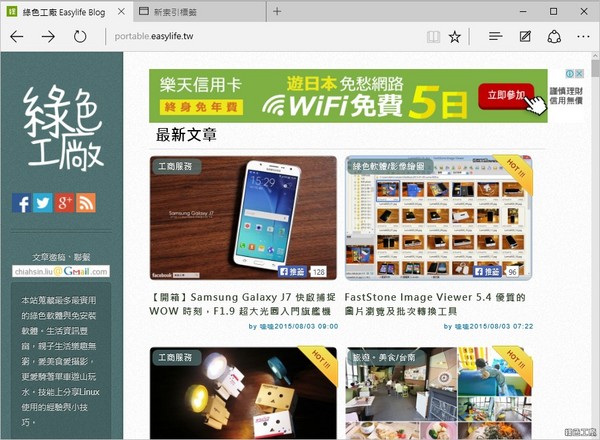
△ 瀏覽器整體畫面相當的簡潔,甚至有一種線條感,比扁平化還要更簡單的線條,內建頁籤模式,不過當多頁籤時在系統上並不會是一個一個的視窗,使用習慣與 Firefox 與 Chrome 比較類似。
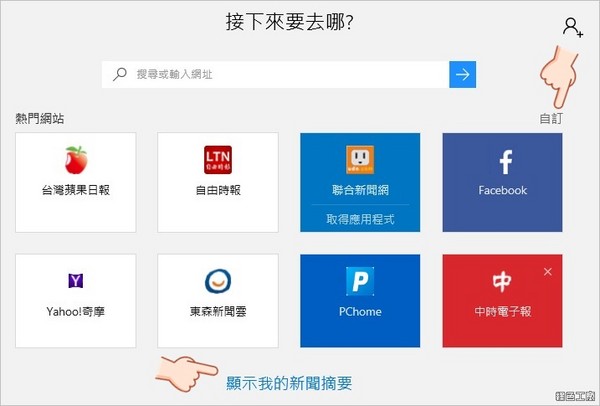
△ 導覽頁預設會顯示一些知名的網站,只要用一陣子之後應該就會出現自己所熟悉的網站清單,從下方可以展開新聞摘要。 不用開啟任何網頁可以就可以知道各種最新的新聞動態。
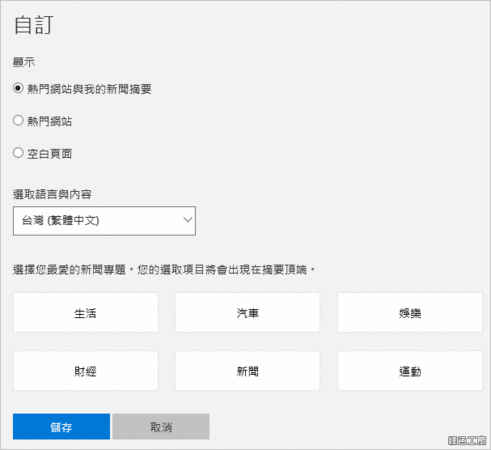
△ 可以自己簡單的設定新聞專題,讓自己感到興趣的項目會出現在摘要的頂端。
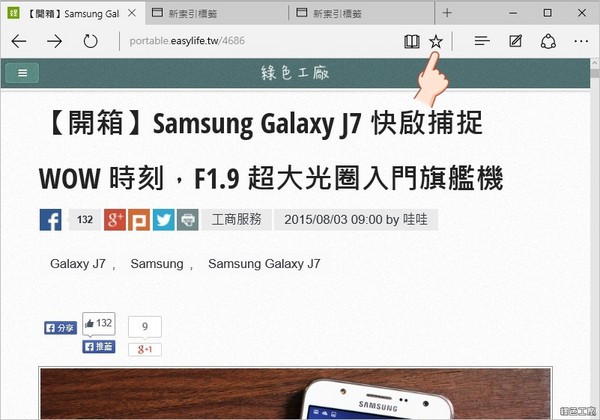
△ 上方工具列的星號  有加入我的最愛與閱讀清單功能。
有加入我的最愛與閱讀清單功能。
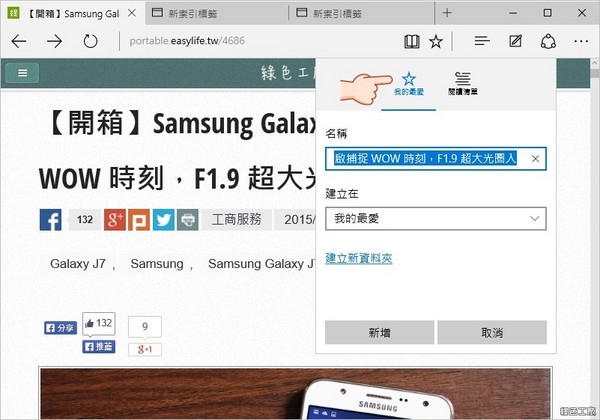
△ 常用的網站當然就是隨手加入我的最愛,其實我已經很少使用「我的最愛」四個字,現在大家應該都比較習慣「書籤」這個詞,反正是一樣的意思!
閱讀清單這功能頗不錯的,相信大家每天會接收到很多不同的網頁文章資訊,不過並非在第一時間就有辦法將文章消化完畢,以前都只能使用書籤的方式來記錄,現在就可以利用閱讀清單的方式將文章延後閱讀。
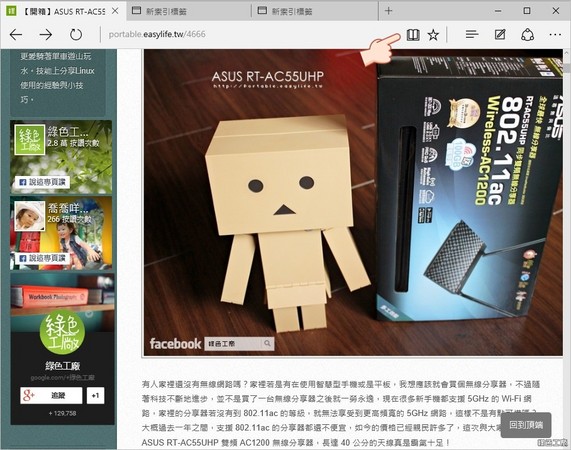
△  書本圖示為「閱讀檢視」的功能,因為現在大多網站都會附加許多其他資訊與廣告,在閱讀文章時有可能會受到干擾,這時候就可以啟用「閱讀檢視」的功能(快捷鍵 Ctrl + Shift + R),讓網頁文章變成像書本一樣單純的模式。閱讀檢視下看文章的確輕鬆許多,從設定內還可以調整背景的顏色,除了預設的米黃色之外,還有白色、灰色與黑色,看大家喜歡哪一種配置囉!
書本圖示為「閱讀檢視」的功能,因為現在大多網站都會附加許多其他資訊與廣告,在閱讀文章時有可能會受到干擾,這時候就可以啟用「閱讀檢視」的功能(快捷鍵 Ctrl + Shift + R),讓網頁文章變成像書本一樣單純的模式。閱讀檢視下看文章的確輕鬆許多,從設定內還可以調整背景的顏色,除了預設的米黃色之外,還有白色、灰色與黑色,看大家喜歡哪一種配置囉!
 中心的功能包含有我的最愛、閱讀清單、歷程記錄與下載紀錄。
中心的功能包含有我的最愛、閱讀清單、歷程記錄與下載紀錄。

△ 閱讀清單真的很好用,像我現在都習慣使用 Facebook 我的珍藏功能,現在就可以改用 Microsoft Edge 內建的閱讀清單。
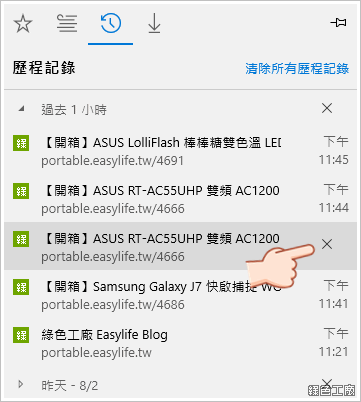
△ 瀏覽紀錄列表,每一筆紀錄後面都有個 X 可以快速地刪除。
更值得一提的還有「建立網頁筆記」的功能,大家可以找到  來開啟,這對於做網頁筆記相當的有幫助。
來開啟,這對於做網頁筆記相當的有幫助。
簡易的畫筆功能,可以寫些文字做紀錄,若是有手寫板會比較好用。
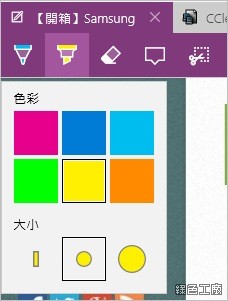
△ 螢光筆功能,可以調整顏色與大小,好像讀書時在畫重點一樣。 此外還有橡皮擦與註解功能,剪裁功能可以讓你保留需要重點即可。
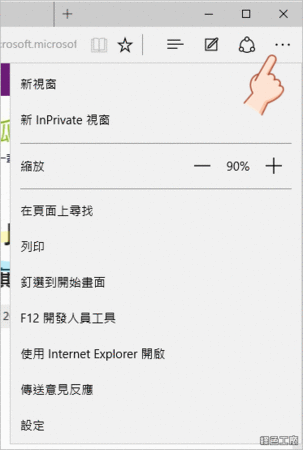
設定功能清單,有 InPrivate 隱私模式可以使用。
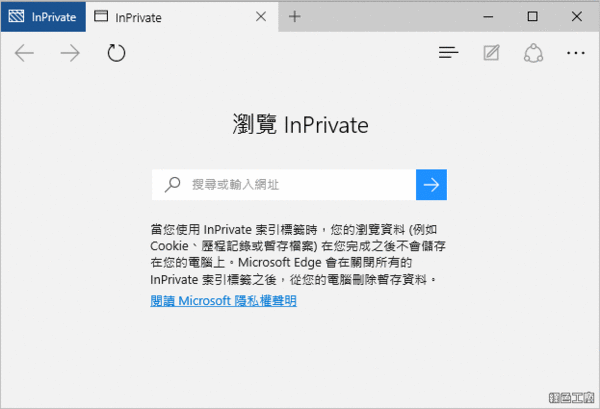
隱私模式有什麼好處呢?當你使用別人電腦時,若是擔心自己的帳號密碼被記錄,這時候使用 InPrivate 就對了!所有的資訊都不會被記錄,安全也比較有保障啊!
佈景主題有黑白兩種顏色可以選擇。
閱讀模式有米色、白色、灰色與黑色的背景,字型大小也可以自行調整。
其他的設定看一看,使用習慣真的與 IE 相差甚遠,Microsoft Edge 真的有一種全新瀏覽器的感覺,大家也可以實際試試看,體驗與以前大大不同唷!
若你想了解更多 Microsoft Edge,可以參考 Wiki 資訊









